推薦系統(tǒng)下載分類: 最新Windows10系統(tǒng)下載 最新Windows7系統(tǒng)下載 xp系統(tǒng)下載 電腦公司W(wǎng)indows7 64位裝機萬能版下載
【Code Compare下載】Code Compare(附注冊碼) v5.2.170 綠色版
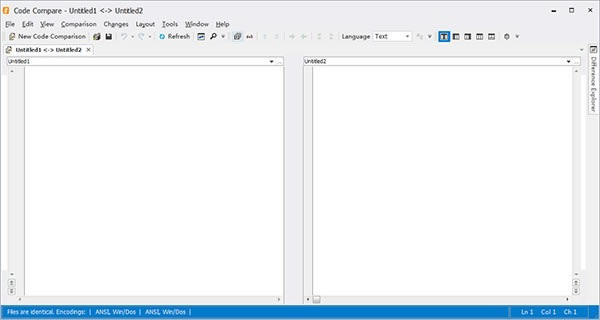
- 軟件類型:編程軟件
- 軟件語言:簡體中文
- 授權(quán)方式:免費軟件
- 更新時間:2024-11-17
- 閱讀次數(shù):次
- 推薦星級:
- 運行環(huán)境:WinXP,Win7,Win10,Win11
軟件介紹
Code Compare是一款功能強大的代碼比較工具。Code Compare綠色版支持雙向文本比較和合并以及文件比較和合并,可根據(jù)功能結(jié)構(gòu)和詞匯來比較不同編程語言,vSyntax高亮顯示多種語言。
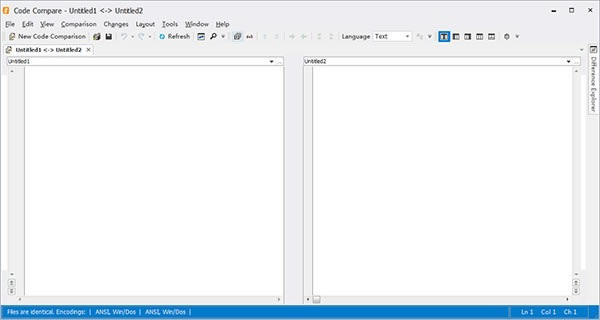
Code Compare 注冊碼
NisHFBTcWJS0sH1aq0Ig43uqq5NJOEw94wxdZTpU-pFB9GmyPk677s
vC1Ro6wtxdCfuoZDb6hJ5bVQKqlfihJfSYZt-xVrVU27+0JaLEE9lEwz2b
jvv9HIhipoTe8ec+Ys2SPxyZAF0YwOCNOWmsyqN5 w5U49JzOB6otSs
9koIyS joiDs5gIH-ukThBJE-H9BVZu4uUvR8DKb+VchqTmYskatMTgPyM
OUIhio+4SJGq2Kw2pEnbsXNfJdq5L2D8QgRdV-sXHp2A-7j1X2n4WIISv
sbAvKR4pVC5BSDCXZCQpWJiuDSASpi+7oUSqebX+H1bJTd2MauPvxm
注:上述注冊碼已經(jīng)被官方禁用或回收,不可再次使用。
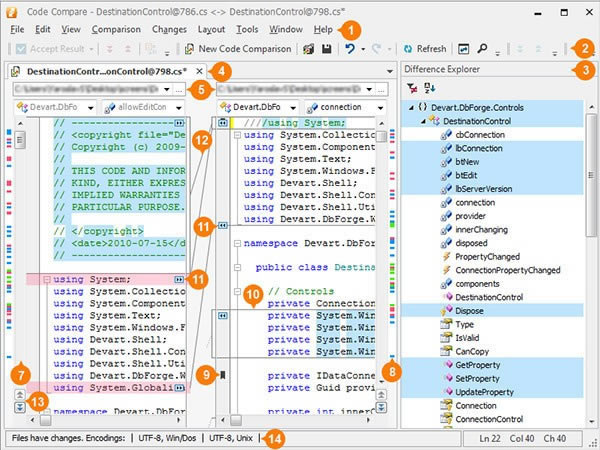
軟件特色
三向比較和自動合并:
三個水平和垂直布局的比較窗格
與版本控制系統(tǒng)集成,作為用于沖突文件修訂的合并工具
無沖突的更改會自動合并
合并沖突突出顯示
使用鼠標按鈕一鍵解決沖突
比較文件夾的整個層次結(jié)構(gòu):
對添加,刪除和修改的文件進行顏色編碼
排除或包括某些文件類型的過濾選項
即時打開單個文件比較文件
顯示選項,以更好地比較結(jié)果分析
批處理文件從窗格復(fù)制到窗格或復(fù)制到選定的文件夾
功能介紹
·雙向文件比較和合并
·Visual Studio集成
·Windows Shell集成
·VCS集成
·智能感知
·語法突出顯示
·代碼折疊
·書簽
·內(nèi)聯(lián)更改顯示
·Uni code支持
·命令行支持
·文件夾同步
·詞匯比較
·移動塊檢測
·結(jié)構(gòu)比較
·差異瀏覽器
·相似線檢測
界面介紹
1、菜單欄
菜單欄包含用于自定義比較和布局選項、在更改之間導(dǎo)航等的菜單。
2、主應(yīng)用程序工具欄
主應(yīng)用程序工具欄包含具有適用于當(dāng)前比較的命令的工具欄。對于文件比較和合并,將顯示代碼比較、布局、文本和標準工具欄。
3、差異瀏覽器
此窗口顯示修訂之間類結(jié)構(gòu)的更改。它顯示源結(jié)構(gòu)樹并用不同的顏色標記更改。這有助于您查看代碼中的更改并在它們之間導(dǎo)航。
4、文件區(qū)
“文檔”選項卡顯示要比較的兩個文檔(或Pro版本中的三個文檔)。右鍵單擊文檔標題將調(diào)用上下文菜單,該菜單允許您管理文檔和選項卡組。
5、文件位置
這些組合框允許您定位和選擇要比較的文件。
6、導(dǎo)航欄
這些下拉列表顯示光標當(dāng)前所在的類和字段的名稱,并允許您選擇并導(dǎo)航到所需的代碼段。
7、垂直滾動條
垂直滾動條可以同步工作,也可以獨立工作。在第一種情況下,代碼比較將匹配鏈接文件的滾動位置。當(dāng)一個文件被滾動時,另一個文件也會被滾動。如果要手動更改滾動條的行為,只需按住SHIFT按鈕。請注意,當(dāng)“自動換行”選項處于啟用狀態(tài)時,此選項在Visual Studio中不起作用。
8、導(dǎo)航地圖
文檔外側(cè)的導(dǎo)航地圖可以通過比較結(jié)果進行即時導(dǎo)航。
9、書簽
您可以設(shè)置、刪除和在文件中的書簽之間導(dǎo)航,以追蹤重要的代碼段。
10、代碼塊
缺少塊-目標窗格中不存在的代碼段。默認情況下,缺少的塊以紅色亮顯。
插入塊-源代碼窗格中不存在的代碼段。默認情況下,插入的塊以綠色亮顯。
修改塊-兩個窗格中都存在但有區(qū)別的代碼段。默認情況下,修改后的塊以藍色亮顯。
11、復(fù)制更改按鈕
單擊這些按鈕將復(fù)制選定的塊,并用它替換另一個文件中的相應(yīng)塊。
12、連接線
連接相關(guān)代碼塊的行。
13、上一個/下一個更改按鈕
這些按鈕是為在更改之間導(dǎo)航而設(shè)計的。
14、狀態(tài)欄
狀態(tài)欄顯示文檔編碼、當(dāng)前光標位置以及(如果執(zhí)行搜索)正在查找的文本或消息(例如,搜索過程已過文檔結(jié)尾)。
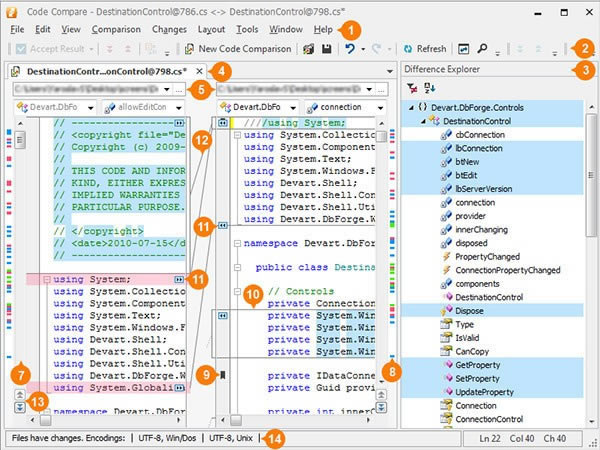
安裝教程
1、在本站下載軟件解壓縮,雙擊打開解壓出來的exe文件,在窗口中選擇“next”
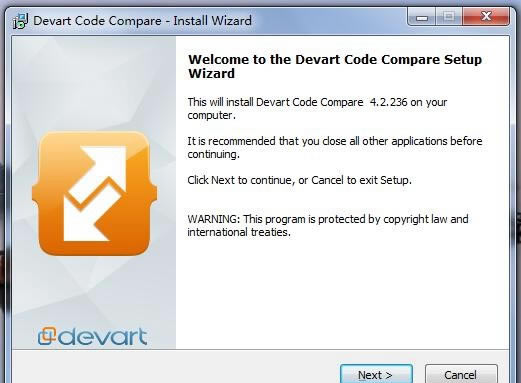
2、在跳出的窗口中快速閱讀條例,點擊我同意,進入下一項
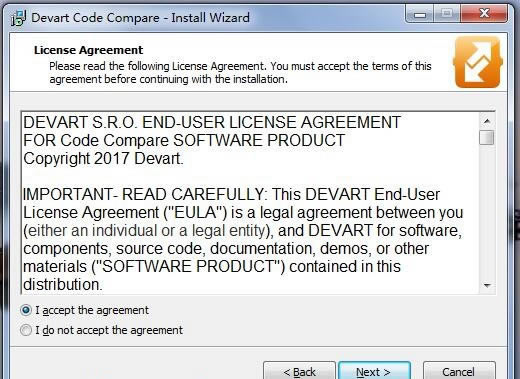
3、選擇安裝的位置以及所在的文件夾
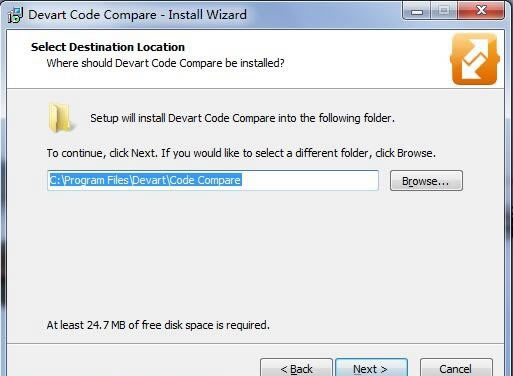
4、點擊next
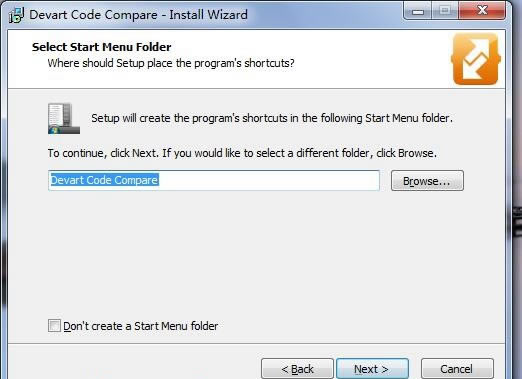
5、點擊install,安裝成功
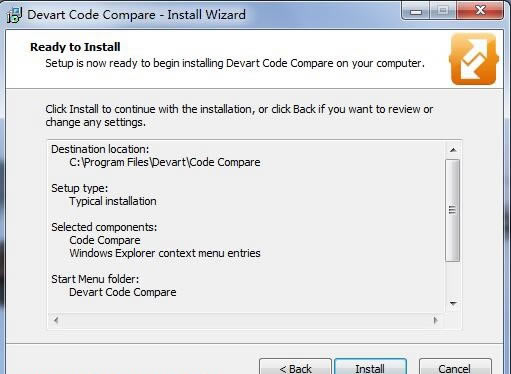
常見問題
如何自定義用戶快捷方式
環(huán)境提供了許多有用的快捷組合鍵來加快工作速度。下面描述的過程與獨立應(yīng)用程序和VisualStudio外接程序類似。
可以在“選項”對話框的“環(huán)境”部分的“鍵盤”頁上更改快捷方式。要顯示它,請單擊“工具”->“選項”,然后展開“環(huán)境”節(jié)點并選擇“鍵盤”。
例如,您可以通過前綴“CodeCompare”來區(qū)分所有代碼比較命令Tools.CodeCompare.Files.PreviousChange或Tools.CodeCompare.Files。替換正確。
快捷方式設(shè)置
要指定其他快捷方式,請在“選項”對話框中選擇“鍵盤選項”:
工具->選項->環(huán)境->鍵盤
使用Visual Studio加載項時,若要查找所需的代碼比較命令,請在“顯示命令包含”框中輸入CodeCompare。
確定和刪除命令的快捷鍵組合
要確定或刪除命令的快捷鍵組合,請執(zhí)行以下操作。
1在“選項”對話框中,展開“環(huán)境”節(jié)點,轉(zhuǎn)到“鍵盤”頁,在“顯示命令包含”框中輸入命令的名稱(不含空格)或其中的一部分。
2在列表中,選擇所需的命令。
3“選定命令的快捷方式”下拉列表現(xiàn)在包含為命令指定的組合鍵(如果存在任何組合)。您可以在列表中查看它們。
4如果要刪除組合,請在“選定命令的快捷方式”下拉列表中選擇該組合,然后單擊“刪除”。
為命令指定自定義快捷鍵組合
要為命令指定快捷鍵組合,請執(zhí)行以下操作。
1在“選項”對話框中,展開“環(huán)境”節(jié)點,轉(zhuǎn)到“鍵盤”頁,在“顯示命令包含”框中輸入命令的名稱(不含空格)或其中的一部分。
2在列表中,選擇所需的命令。
3在“在中使用新快捷方式”下拉列表中,選擇要在其中使用快捷方式的要素區(qū)域。
4將光標放在“按快捷鍵”框中,然后按要為選定命令設(shè)置的組合鍵。組合將顯示在框中。
5單擊“指定”。
有關(guān)在VisualStudio中更改快捷方式的詳細信息,請參閱MSDN網(wǎng)站。
更新日志
在VS中支持JavaScript和TypeScript編輯器
現(xiàn)在,visualstudio代碼比較中的可用語言列表提供了JavaScript和TypeScript等流行語言。打開比較時,將根據(jù)文件擴展名自動定義正在使用的編程語言。我們還考慮了用戶關(guān)于json文件錯誤打開和彈出窗口奇怪閃爍的報告。現(xiàn)在JavaScript將用于它們。
大文件初步比較
為了節(jié)省用戶的時間和資源,我們決定對大小超過10MB的文件添加初步比較。運行比較后,您將看到一個對話框,其中包含有關(guān)每個文件的大小、日期和上次修改的信息以及有關(guān)文件差異的信息。此行為僅適用于啟用的“打開前使用二進制快速比較”選項(默認情況下啟用)。
改進了對4-5K顯示器的支持和可用性
我們還考慮了一些高DPI監(jiān)視器的UI報告。我們還改進了對話框的樣式。為了更方便地滾動,我們支持Shift+鼠標滾輪快捷方式。至于visualstudio,我們還沒有引入任何新的東西,因為您可以通過SideScroller擴展輕松地獲得這種行為。水平滾動同步將正常工作。
文件夾比較改進
·我們已經(jīng)修復(fù)了在搜索或刪除一個元素后通過文件樹的導(dǎo)航。根據(jù)“比較文件類型”或“比較文件”命令,將其稱為“比較文件類型”。它可以在一個窗格上使用,也可以在其他窗格上使用,就像以前一樣。
·“忽略換行符”選項已重命名為“忽略空行”。
·從“文件/文件夾”菜單中某個元素的資源管理器快捷菜單調(diào)用比較時啟動比較的問題已得到修復(fù)。
·node_module文件夾已添加到默認的忽略文件夾列表中,以便進行文件夾比較,而resources文件夾已從該列表中排除。
·文件夾路徑的自動完成已修復(fù)。現(xiàn)在您可以輕松地調(diào)用文件系統(tǒng)根節(jié)點的比較。
1贛教云教學(xué)通2.0-贛教云教學(xué)通2.0下載 v5......
2step7 microwin-西門子PLC S7......
3百度網(wǎng)盤清爽精簡純凈版-網(wǎng)盤工具-百度網(wǎng)盤清爽精......
4360安全瀏覽器-瀏覽器-360安全瀏覽器下載 ......
5谷歌瀏覽器 XP版-谷歌瀏覽器 XP版-谷歌瀏覽......
6Kittenblock重慶教育專用版-機器人編程......
7seo外鏈助手(超級外鏈) -SEO外鏈優(yōu)化工具......
8Notepad3-記事本軟件-Notepad3下......

